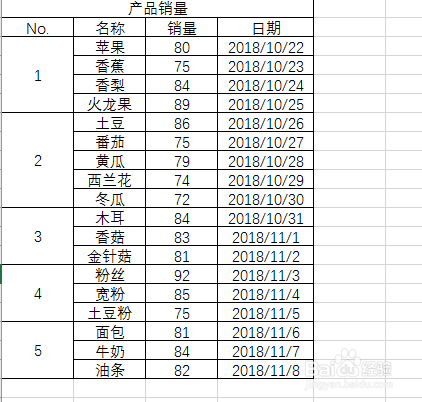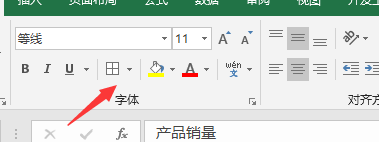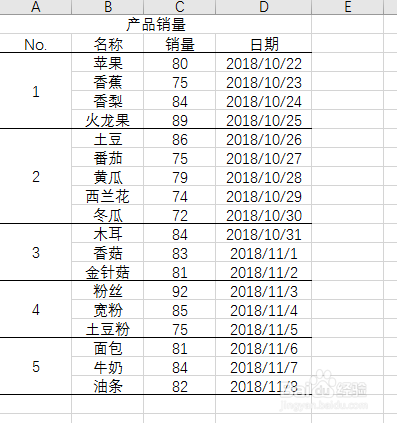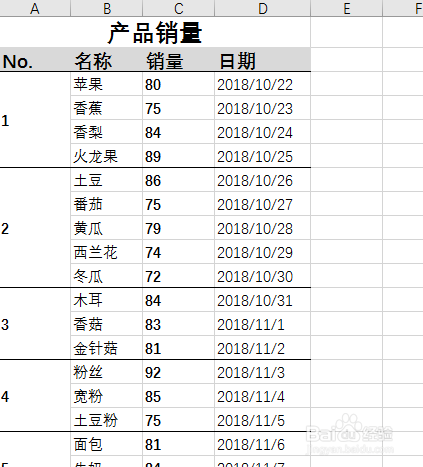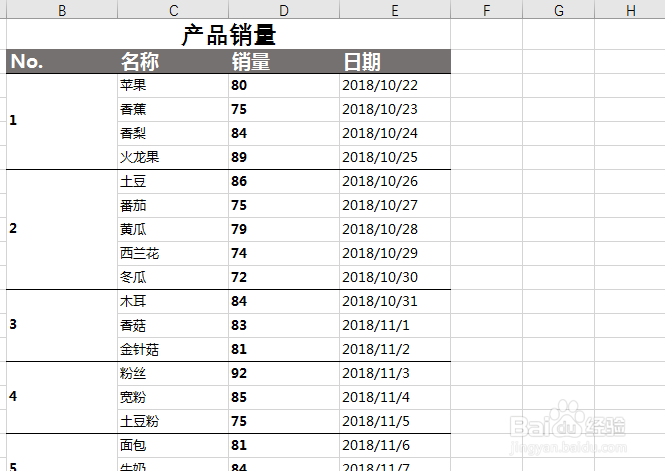1、我们一般做的表格都是显示所有框线,对齐,字体也设置的一致,但是这样的表格看起来比较粗糙更像是做的草稿,没有什么美感。
2、经过几步修饰其实就可以让我们得表坼黉赞楞格丰富起来,首先,把不必要的框线去掉,选中整个表格,在工具栏上找到图中所示的田字图标,点击右侧的倒三角,下方的下拉菜单选择无框线,这样整个表格就没有框线显示。
3、然后再给表格加上合适的框线,在每一个记录结束的一行,选中一整行,然后按照上一步的方法,设置下框线。这样重复操作,将所有的分割区都使用下框线隔开。
4、给我们的标题和表头设置更加明显的字体,一般都是将字体加粗,字号加大,然后给表头一整行增加背景色,图中字体设置区域,黄色的图标,然后点开选择合适的背景色填充。
5、选中整个表格,将鼠标定位在最左侧,一整行一整行的选中,而不是仅仅选中表格区域,选中所有行之后,将鼠标定位在左侧,鼠标成横线显示的时候,按住鼠标左键,拖动鼠标调整表格宽度。
6、最后同样的方法,在竖直方向调节单元格宽度,将数字部分或者比较重要的部分将内容加粗,整个表格设置左对齐,表格美化就完成了,比刚才粗糙的表格好看的多了。